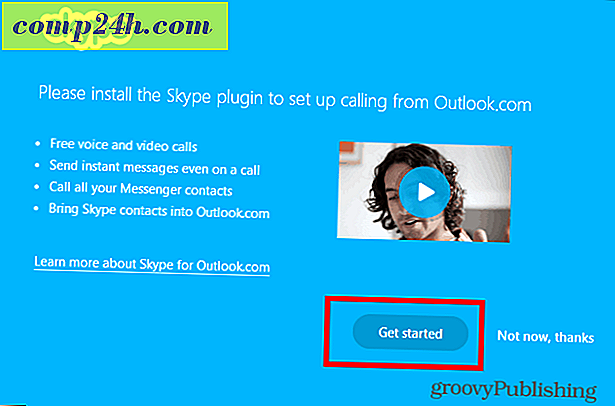A Windows 10 univerzális alkalmazások eltávolítása a CCleaner segítségével
A Piriform ezen a héten népszerű (ingyenes otthoni felhasználóknak) CCleaner asztali alkalmazást új frissítést indított. A frissítés legfontosabb új funkciója a Windows 10 univerzális alkalmazások eltávolításának lehetősége. Íme egy pillantás, hogyan kell csinálni.
A CCleaner már jó ideje támogatja az asztali alkalmazások eltávolítását. Ez a frissítés azonban lehetővé teszi az általános alkalmazások eltávolítását. Ha még nem frissítetted a Windows 10 rendszert, semmi gond, a Windows 8.1 alkalmazással is működik.
Távolítsa el a Windows 10 alkalmazást a CCleaner alkalmazással
Nem szükséges a CCleaner a Windows 10 univerzális alkalmazások eltávolításához. Tény, hogy többet szeretne eltávolítani és kezelni az univerzális alkalmazásokat a Windows 10 rendszerben, olvassa el cikkünket: A Windows 10 alkalmazások telepítése, eltávolítása, frissítése és kezelése.
De ha el szeretné távolítani azokat a Windows 10-s alkalmazásokat, amelyeket soha nem használ, akkor most már megteheti azt a CCleaner 5.11 verziójában. Ha már telepítette a CCleanert, frissítse azt, ha a jobb alsó sarokban kattintson a Frissítések keresése gombra.
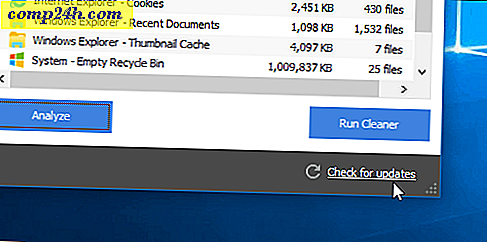
A Windows 10 alkalmazások eltávolításához lépjen az Eszközök> Eltávolítás parancsra . Ott láthatja az egyetemes alkalmazások keveredését az asztali alkalmazásokkal. Ezután jobb gombbal kattinthat az elhagyni kívánt alkalmazásra, és a helyi menüben válassza az Eltávolítás lehetőséget. Vagy kattintson a jobb oldali oszlopban található Eltávolítás gombra.

Annak érdekében, hogy könnyebben megtalálja az adott alkalmazást, rendezheti neveket, megjelenítőt, telepítési dátumot, és még egy keresőmező is van.
Ön a CCleaner rajongója, és elégedett vagy ezzel az új funkcióval? Hagy egy megjegyzést, és tudassa velünk.
Töltse le a CCleaner 5.11